Задача:
Сделать брошюру А5 формата, 4+1 в одну тетрадь и подготовить к печати.
Урок:
На самом деле эта брошюра уже давно отпечатана, роздана и скорее всего уже выброшена. Поэтому я смело использую материалы из неё для урока.
Эта брошюра раздавалась посетителям Музея Современного Изобразительного Искусства, в городе где я живу, на выставке работ Николая Фёдоровича Курникова.
Создаю новый документ А5, выставляю опции (shift+ctrl+o) двойной страницы и экспортирования каждой страницы отдельными друг от друга.
Черчу макетную сетку согласно пожеланиям заказчика, как ему видится расположение контента.
В работе я кстати использую строчный калькулятор с возможностью закрепления поверх всех окон SimpleCalc. Возьмите этот или найдите любой другой строчный калькулятор, в будущем Вам очень и очень часто придётся делать вычисления с длинными выражениями.
Далее я добавляю на страницы повторяющееся оформление. Заказчик нарисовал от руки то что ему хочется видеть, а я воплотил в вектор.
Украшения сделаны чёрным цветом, потому что часть страниц будет печататься в один цвет, и это сделано для сохранения стиля.
Теперь мне нужно подсчитать количество страниц. Я в грубую располагаю контент на страницах.
Смотрите здесь есть картины яркие и тусклые. Есть смысл тусклые картины печатать оттенками серого, а яркие - цветными. Значит я должен узнать какие страницы будут печататься в четыре цвета, а какие только чёрным. Это очень просто, нужно всего лишь собрать макет брошюры и пронумеровать страницы. Я беру лист А4 из принтера, складываю несколько раз и разрезаю.
В итоге я получил точную копию своей брошюры в меньшем масштабе и теперь могу легко ориентироваться с цветом, а после смогу даже сам сделать спуск полос. Располагаю контент брошюры согласно макету.
После того как картины стали на свои места - картины на монотонных страницах я делаю в оттенках серого. Тут есть особый секрет. На самом деле Вы можете перечитать все форумы по Xara и все специалисты как один скажу: «Сохранить из Xara PDF с изображениями grayscale невозможно!» Они ошибаются. Что бы картинку сделать grayscale в PDF подложите под неё чёрный spot colour, а самой картинке задайте прозрачность типа Lighten.
Остаётся только оформить обложку и поставить подписи к картинам.
Теперь можно смело экспортировать в PDF. Обратите внимание, что я выставил разрешение в 266 dpi - этого более чем достаточно для линиатуры 175 lpi.
При желании или требовании типографии Вы можете сделать спуск полос. Зайдите в опции (shift+ctrl+o), уберите галку с опции Double page spread. Затем разберите БУМАЖНЫЙ макет и сверяясь с ним отсортируйте страницы. У меня получилось вот что:
Цветные страницы - обложка оборот - обложка лицо
- 8 - 1
- 6 - 3
- форзац - нахзац
- 2 - 7
- 4 - 5
После сортировки открываю настройки страницы (shift+ctrl+o), ставлю галку в опции Double page spread, так же переключаю режим печати и экспорта в режим «склеенных» страниц Whole spread. Всё, спуск полос сделан. Брошюра готова.



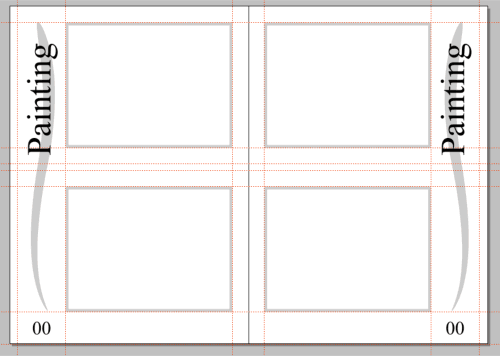






Комментариев нет:
Отправить комментарий